Page 1
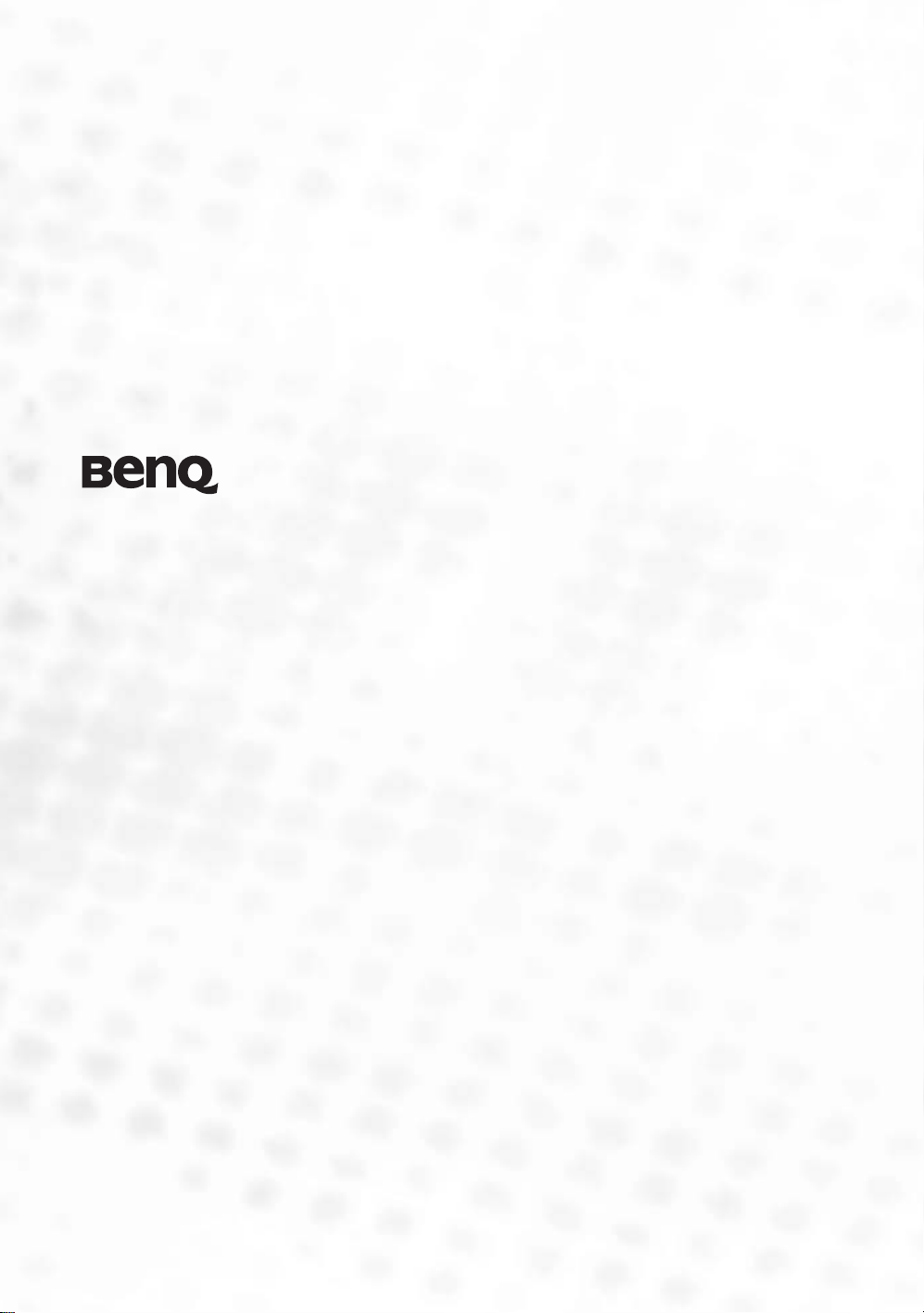
PE7700 数码投影机
家庭影院
使用手册
欢迎使用
Page 2
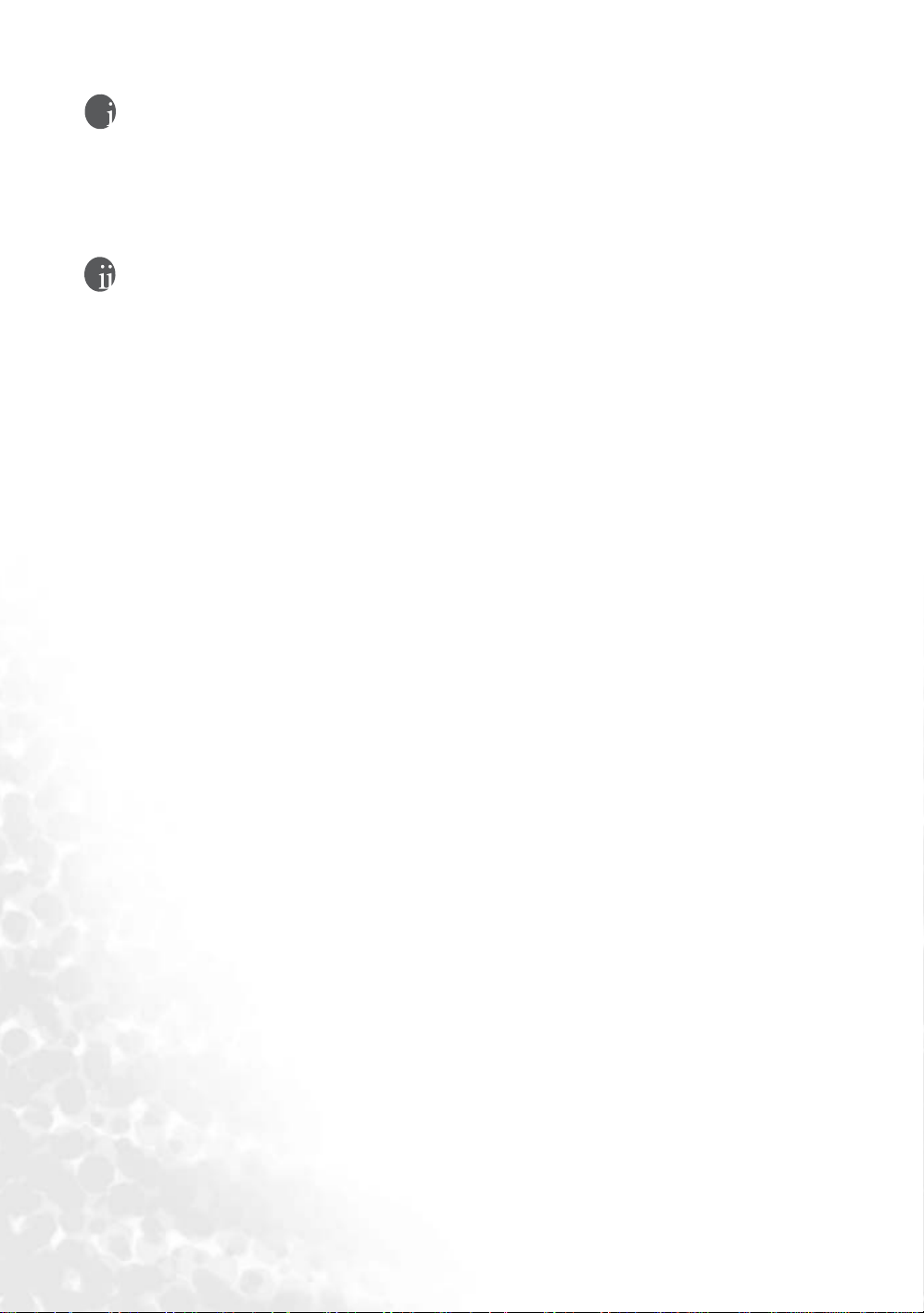
版权所有
版权所有 © 2005,明基电通信息技术有限公司,保留所有权利。未经本公司事先书面许可,不得
以任何形式和电子、机械、磁光、光学、化学、手工以及其他任何方式复制、传播和转录本出版
物的任何部分,也不得将任何部分存储到检索系统中或翻译成任何语言或计算机语言。
免责声明
本公司对于本文档的内容不提供任何明示或隐含的陈述或担保,特别是针对特殊目的的适销性和
适用性不提供任何担保。另外,本公司保留修订本出版物和随时修改本文档内容而不需通知任何
人的权利。
*DLP、Digital Micromirror Device 和 DMD 是 Texas Instruments 的商标。其它商标的版权归各自公
司或组织所有。
2 版权所有
Page 3
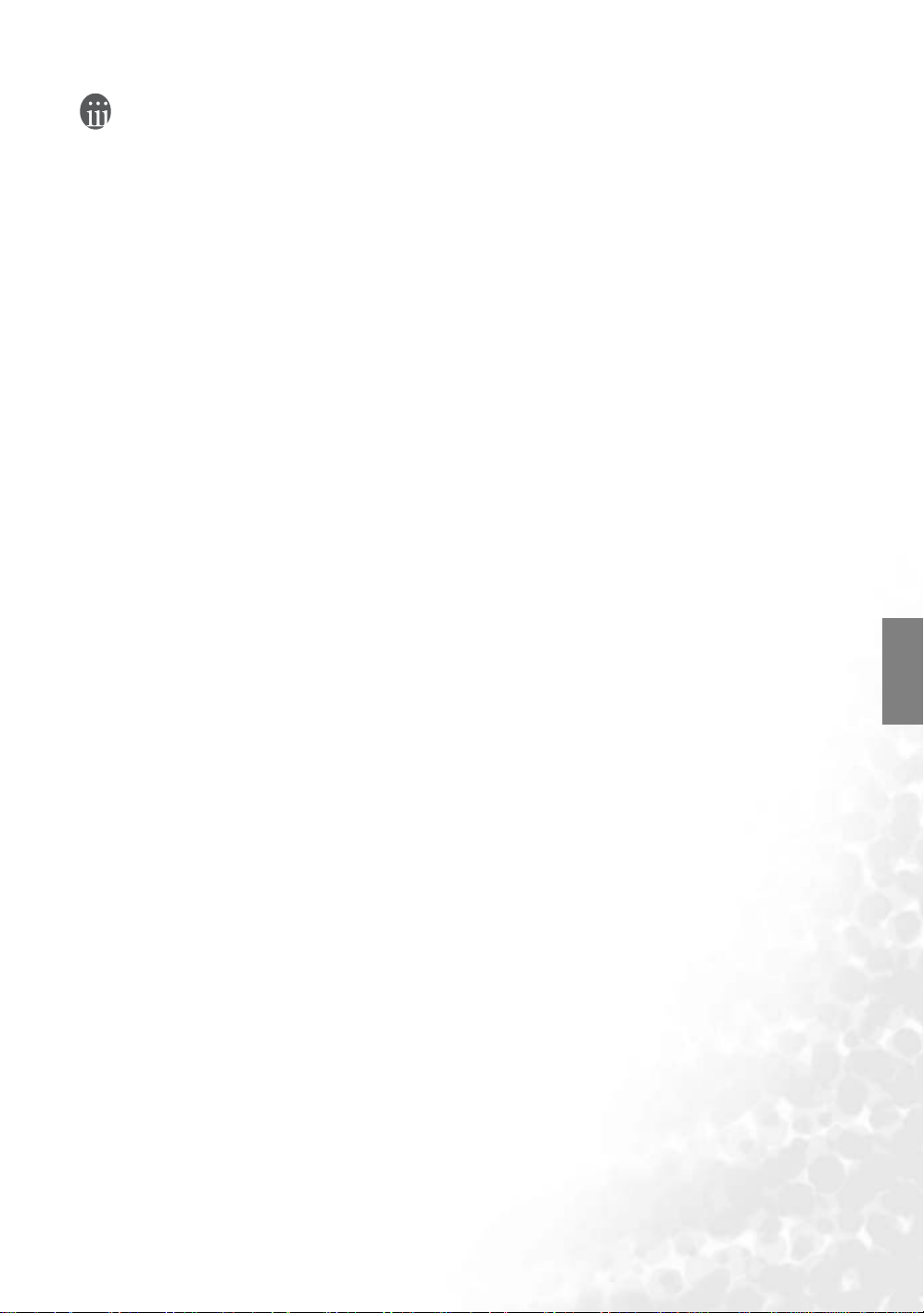
目录
安全、规则和法律信息 .................................................................................... 5
FCC 声明 ( 对美国用户 ) ..........................................................................................5
EEC 声明 ( 对欧洲用户 ) ..........................................................................................5
MIC 声明 .....................................................................................................................5
安全说明 .....................................................................................................................5
湿气凝露 .....................................................................................................................8
避免使用挥发性液体 .................................................................................................8
处理 ..............................................................................................................................8
简介 ..................................................................................................................... 9
特点 ............................................................................................................9
物品清单 ....................................................................................................10
可选附件 .....................................................................................................................10
安装和更换电池 .........................................................................................................10
投影机外观视图 .......................................................................................11
前面 / 上面 ..................................................................................................................11
后面 ..............................................................................................................................11
底部和右面 .................................................................................................................11
接头面板 .....................................................................................................................11
控制装置和功能 .......................................................................................12
控制面板 .....................................................................................................................12
遥控器 ..........................................................................................................................12
简体中文
安装投影机 ........................................................................................................ 14
选择位置 ....................................................................................................14
获取首选的投影图像大小 ......................................................................15
16:9 宽屏比例屏幕的安装 .........................................................................................15
4:3 标准比例屏幕的安装 ...........................................................................................16
连接各种设备 .................................................................................................... 17
连接视频输入 ...........................................................................................17
连接 HDMI 设备 ........................................................................................................17
连接分频视频设备 .....................................................................................................17
连接 S- 视频或视频设备 ...........................................................................................18
连接电脑 ....................................................................................................18
使用投影机和遥控器 ........................................................................................ 19
准备 ............................................................................................................19
接通电源 ....................................................................................................19
切换输入信号 ...........................................................................................19
调节图像 ....................................................................................................19
调节顷斜角度 .............................................................................................................19
自动调节图像 .............................................................................................................20
目录
3
Page 4
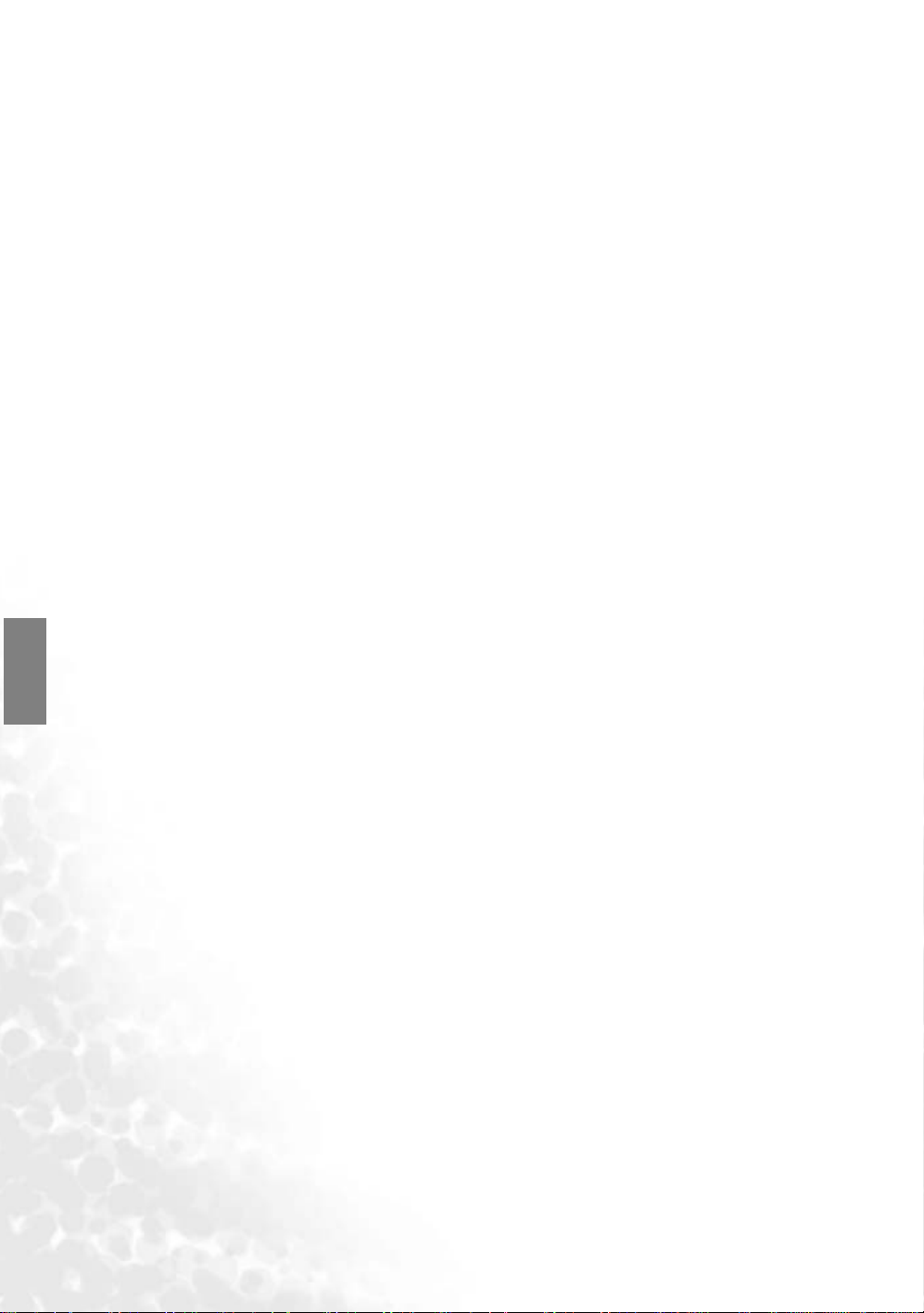
简体中文
微调图像大小和清晰度 ............................................................................................ 20
优化图像 ....................................................................................................20
1. 选择预设模式 ......................................................................................................... 20
2. 选择宽高比 ............................................................................................................. 20
3. 其它调节 ................................................................................................................. 21
个性化投影机菜单显示 ...........................................................................21
保存并加载视频内存 ...............................................................................21
使用 PIP ( 画中画 ) 和 POP ( 分割画面 ) 功能 .....................................21
关机 ............................................................................................................22
菜单 ............................................................................................................23
菜单结构 ....................................................................................................23
使用菜单 ....................................................................................................24
图像菜单 ....................................................................................................24
显示菜单 ....................................................................................................25
选项菜单 ....................................................................................................26
设置菜单 ....................................................................................................26
高级菜单 ....................................................................................................27
其它信息 ............................................................................................................. 28
维护 ............................................................................................................28
清洁镜头 ..................................................................................................................... 28
清洁投影机外壳 ........................................................................................................ 28
清洁和更换滤尘器 .................................................................................................... 28
存储投影机 ................................................................................................................. 29
运输投影机 ................................................................................................................. 29
更换灯泡 ( 联系您的 BenQ 经销商获得帮助 ) ....................................29
指示灯 ........................................................................................................31
故障排除 ....................................................................................................32
规格 ............................................................................................................33
光学性能 ..................................................................................................................... 33
用电规格 ..................................................................................................................... 33
输入 ............................................................................................................................. 33
一般规格 ..................................................................................................................... 33
外形尺寸 ....................................................................................................33
4
目录
Page 5
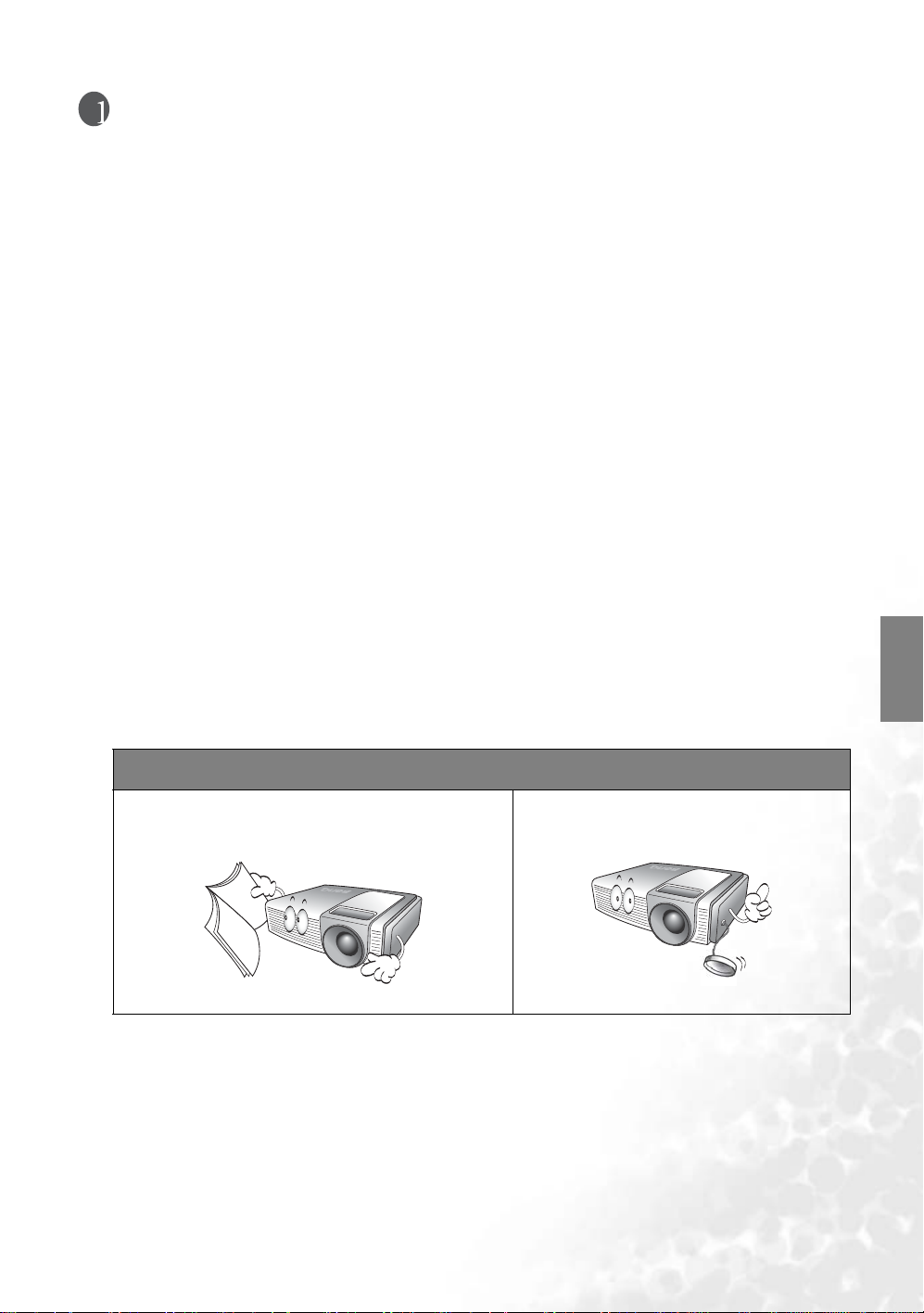
安全、规则和法律信息
感谢您购买此款高品质的 BenQ 投影机!该产品能够为您带来家庭影院的观看体验。为获得最佳效
果,请仔细阅读此手册,因为这是您控制菜单和选项的指南。
FCC 声明 ( 对美国用户 )
该设备已经通过测试,符合 FCC 规则之第 15 部分的 B 级数码设备要求限制。该限制专为在住宅环境
中安装时避免有害干扰提供合理有效的保护。
B 级 :本设备会产生、使用和辐射无线电波,如果不按照说明进行安装和使用,可能会对无线电通讯
产生有害干扰。但是,本公司不担保在特定安装情况下不产生干扰。如果确定本设备的确对无线电或
电视接收造成有害干扰 ( 可以通过打开和关闭设备电源检测是否存在干扰 ),我们希望用户尝试采取
以下措施来消除干扰:
- 调节接收天线的方向或位置。
- 增大设备和接收器之间的距离。
- 将设备和接收器分别连接到不同的电路插座上。
- 咨询经销商或经验丰富的专业无线电 / 电视技术人员以寻求帮助。
EEC 声明 ( 对欧洲用户 )
本机器已通过 89/336/EEC ( 欧洲经济共同体 ) 的 EMC ( 电磁兼容性 ) 测试并符合这些要求。
MIC 声明
B 级设备 ( 家用信息 / 电信设备 )
由于此设备已经过家用 EMC 注册,因此此设备可在包括居民区在内的任何地区使用。
安全说明
您的 BenQ 投影机经过设计和测试,符合最新的信息技术设备安全标准。然而,为确保安全使用本投
影机,按本手册中提及和产品上标记的说明进行操作是至关重要的。
安全说明
1. 请在使用投影机之前阅读本使用手册。妥善保
存本使用手册以备今后参考。
2. 投影机灯泡亮起时,请切记要打开镜
头快门或取下镜头盖。
简体中文
安全、规则和法律信息
5
Page 6
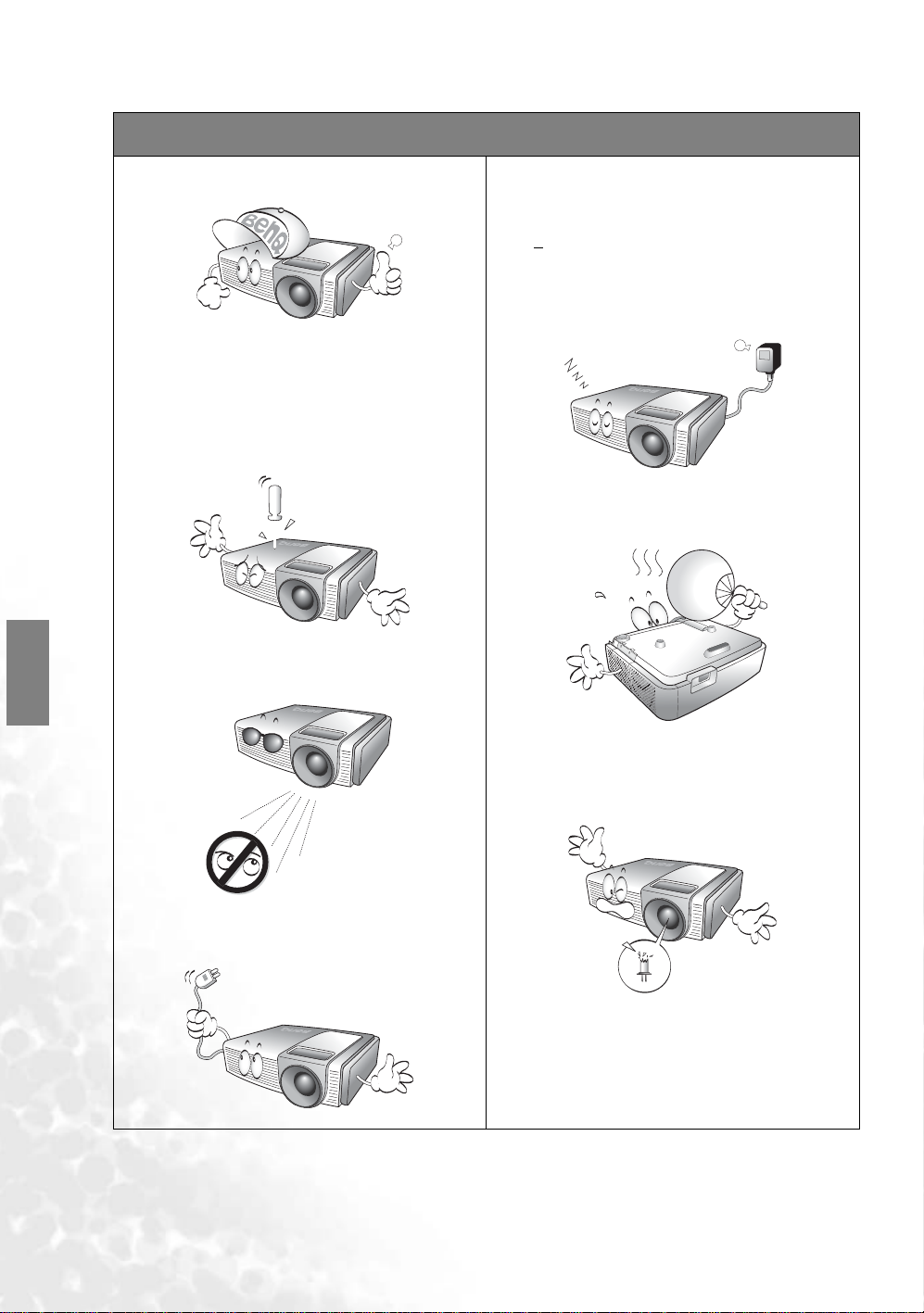
安全说明 ( 续 )
简体中文
3. 仅让专业技术人员进行维修。
4. 为了减少电击的危险,切勿拆卸本投影机。
内部没有任何用户可自行维修的部件。当
需要维护或修理时,应由专业技术人员来
执行。如果未正确重新组装投影机,则会
导致在以后使用投影机时引起投影机工作
不正常或者电击。
5. 在使用过程中不要直视投影机镜头。强光
束可能会损害眼睛。
7. 在某些国家,电源电压不稳定。本投影机
在 100 到 240 (伏特)的交流电源电压范
围内可以正常运行,但是电压波动超过
+
10 伏特时可能无法正常工作。在电源电
压可能波动或断电的区域,建议您通过电
源稳压器、电涌保护器或不间断电源
(UPS) 来连接投影机。
8. 工作期间灯泡的温度极高。更换灯泡前应
等待大约 45 分钟以便让投影机冷却下来。
6. 在没有拔掉投影机电源之前切勿更换灯泡
或其他任何电子元件。
6
安全、规则和法律信息
9. 不要使用超过额定使用寿命的灯泡。在少
数情况下,使用超过额定寿命的灯泡可能
导致灯泡破裂。
Page 7
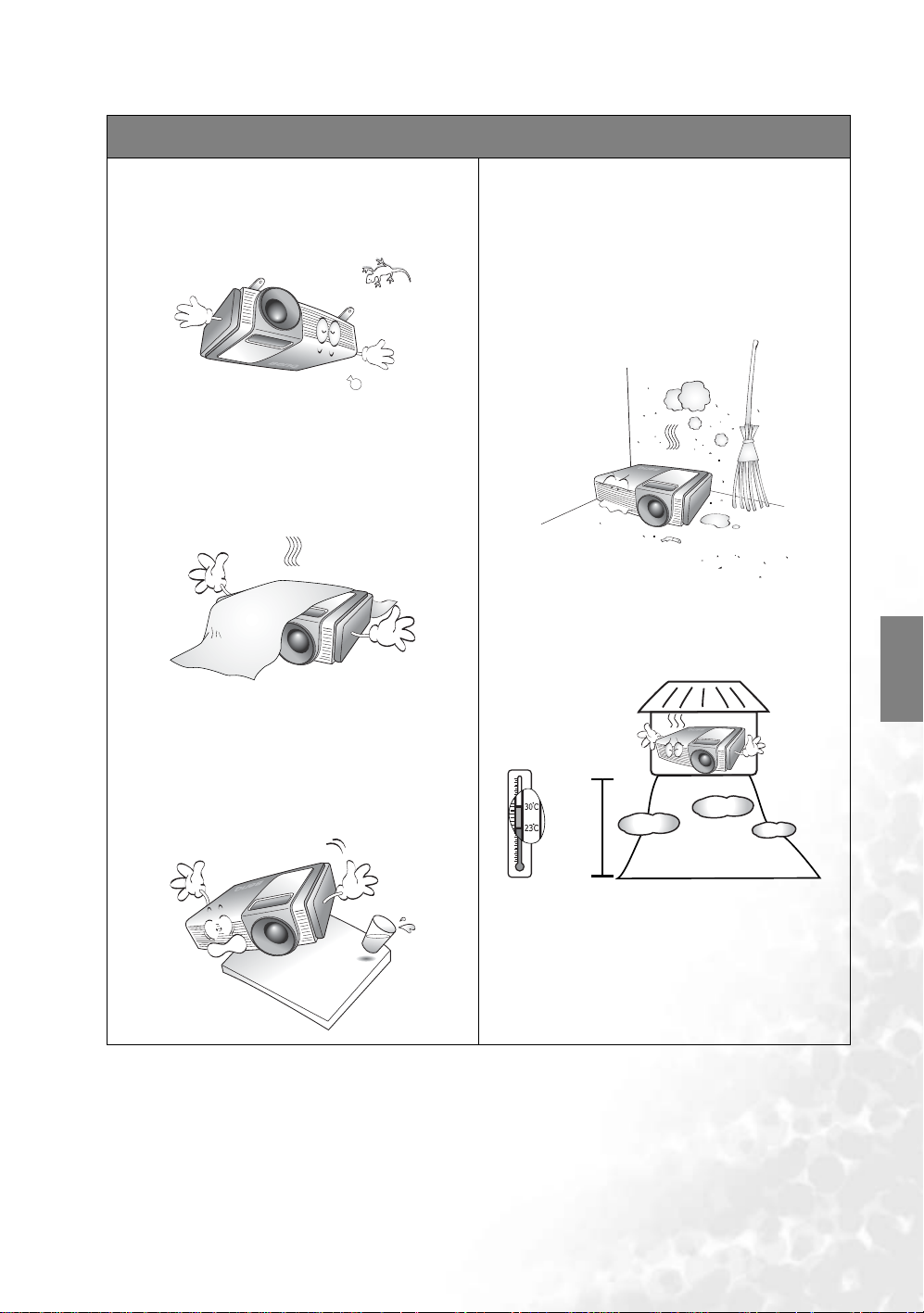
安全说明 ( 续 )
10. 投影机可以安装在天花板上以便显示倒
像。请使用 BenQ 的天花板悬挂安装套件
来安装投影机并确保投影机已安装牢固。
11. 切勿堵塞通风孔。
- 请勿将投影机放置在毯子、衬垫和任何其
它柔软的表面上。
- 请勿用布或任何其它物体覆盖投影机。
- 请勿在投影机附近放置任何易燃品。
如果通风孔严重阻塞,投影机内部的热度过高
可能会损坏灯泡,投影机会发生故障或导致起
火。
13. 请勿将投影机置于以下任何环境中:
- 通风不佳或狭窄的空间。请至少离墙 50 厘
米,并确保投影机周围空气流通。
- 温度过高的地方,如窗户紧闭的汽车内。
- 过度潮湿、有灰尘或烟雾的位置,这样会
污染光学元件,缩短投影机使用寿命并使
图像变暗。
- 火警附近的位置。
- 环境温度超过 40°C / 104°F 的位置。
- 海拔高于 10000 英尺的位置。
简体中文
12. 切勿将投影机置于不稳的车子、架子或桌
子上。投影机可能跌落,遭受严重损坏。
6000
~
10000
feet
安全、规则和法律信息
7
Page 8
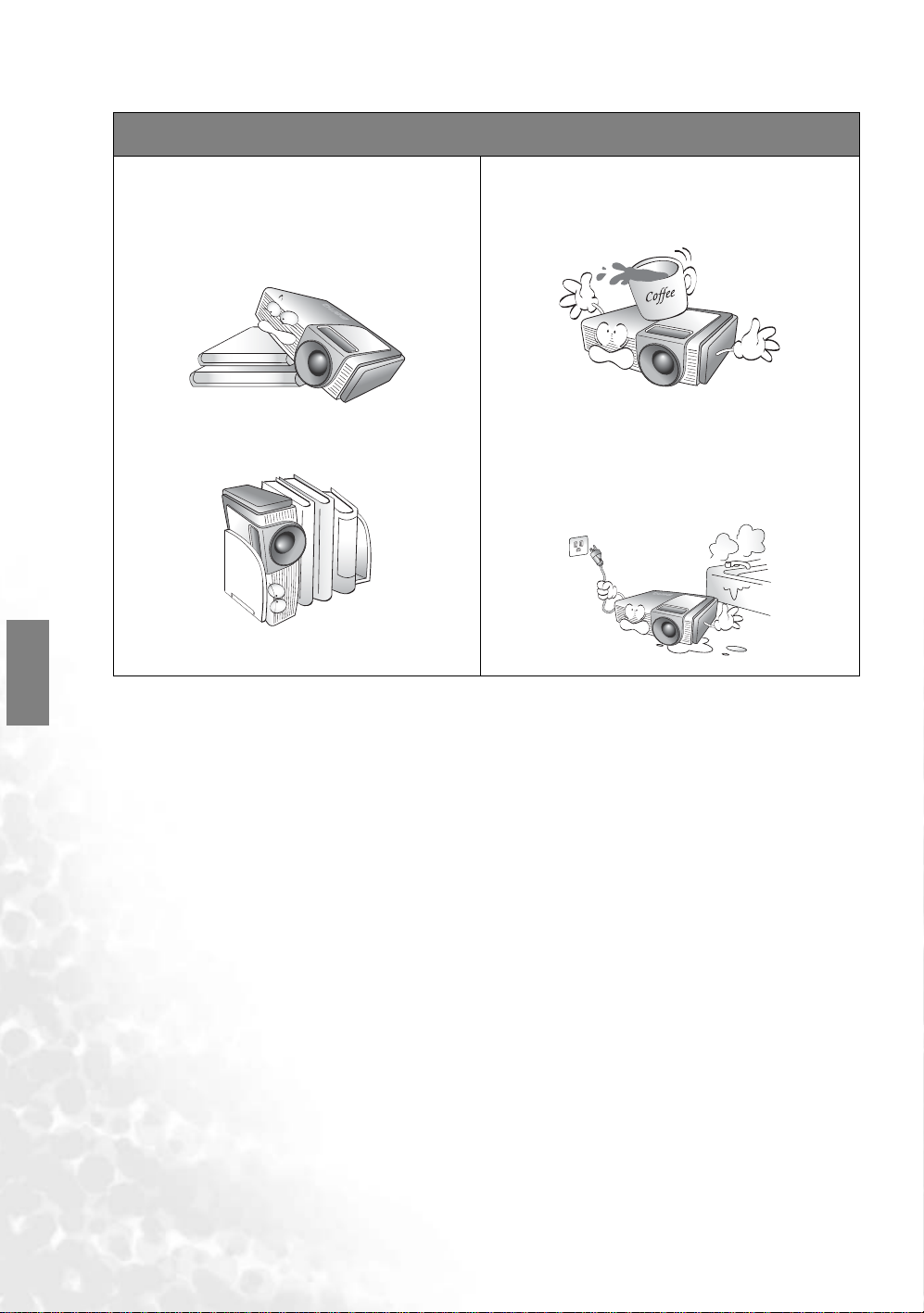
安全说明 ( 续 )
简体中文
14. 使用过程中应始终将投影机置于水平面上。
- 左右倾斜角度大于 10 度或前后倾斜角度大
于 15 度时请勿使用。使用投影机时,如果
未完全水平放置,可能会导致灯泡出现故障
或损坏。
15. 请勿垂直竖立投影机。这样会导致投影机倾
倒,引起受损或导致投影机受到损坏。
16. 请勿踩踏投影机或在其上面放置任何物体。
这样做除了可能对投影机造成损坏外,还可
能导致事故和人身伤害。
17. 请勿在投影机附近或投影机上面放置液体。
溅到投影机上的液体可能导致投影机无法正
常工作。如果投影机已被淋湿,请从墙壁插
座拔掉投影机的电源线,然后致电 BenQ 请
求维修该投影机。
湿气凝露
在从寒冷环境移动至闷热环境后,切勿立即使用投影机。当投影机置于温度巨大变化的环境中,内部
的重要部件上可能会凝结湿气。为防止投影机受到损坏,在温度突然变化后,至少 2 小时内切勿使用
投影机。
避免使用挥发性液体
切勿在投影机附近使用挥发性液体,如杀虫剂或清洁剂这类型的产品。切勿将橡皮或塑料制品长时间
触及投影机。这些物品将在抛光表面产生印记。如果用浸有化学品的布清洁投影机,请确认按本产品
的安全说明进行操作。
处理
本产品含有以下材料,这些材料对人体和环境是有害的。
• 铅,焊料中含有此物质。
• 汞,灯泡中使用此物质。
为正确处理本产品或使用灯泡,请咨询当地的环境管理机构以了解相关规定。
8
安全、规则和法律信息
Page 9
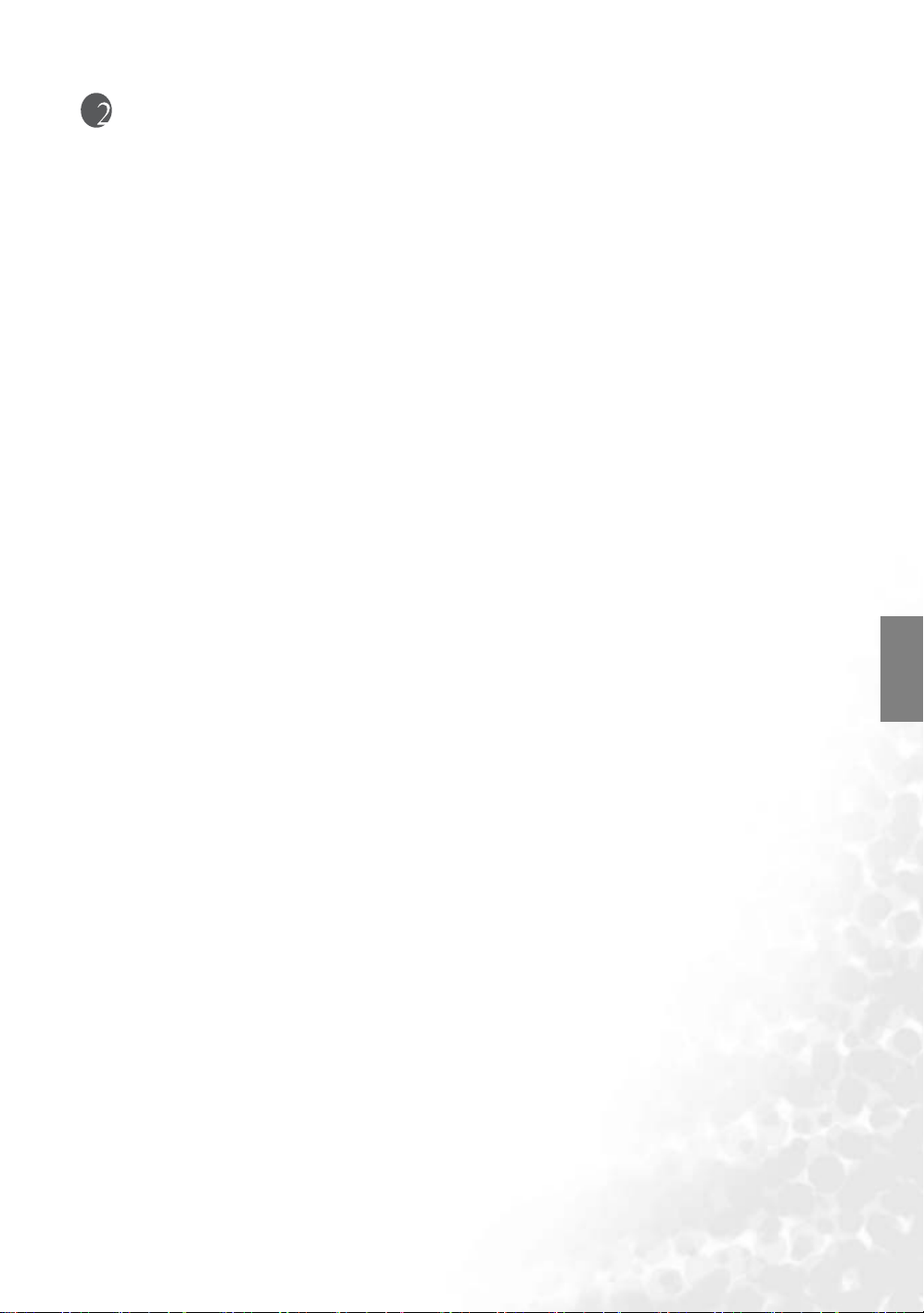
简介
特点
■高画质
本单芯片 DMD DLP™ 投影机提供了极为出色的画质、高对比度以及高速色彩刷新率。
■动态表现和多色灰阶
通过一个 6 段式颜色轮,投影机能够获得最高达 300 Hz 的刷新率,以提供动态表现和多色灰阶,
而且不会像其它单芯片 DMD DLP™ 投影机一样会产生 “彩色闪烁”或 “彩虹效应”。
■密封的光学引擎
该光学引擎采用了高质量镜头以获得最佳的光学性能。密封的光学引擎能够防止漏光和灰尘进入
引擎,降低恼人的 “黑点”出现在投影的画面中。
■固定的 CAT 光学镜头能够获得 2500:1 的高对比度
本投影机在镜头中添加了一个光圈,以将对比度和亮度达到最优化。
■低噪音工作
本投影机独特的冷却系统设计能够防止恼人的风扇噪音,在正常模式下的额定值低于 29 dB,在经
济模式下为 26 dB。
■支持多种输入信号种类
本投影机可支持多种视频格式。分频视频输入端子用于将投影机连接到 HDTV 接收器和 DVD 播放
机。这些输入端子使用 RCA 连接器,从而使因具有较长缆线的装置所造成的信号衰减达到最小。
■可使用 HDTV
本投影机与 480i、 480P、 576i、 576p、 1080i 和 720P 格式兼容。
■ 3:2 Pull-Down (剧院重现效果)倍频循序扫描
使用 BenQ 拥有专利的倍频循序扫描技术,使投影机能够提供极为出色的图像缩放和 film-to-video
(3:2 pull-down 剧院重现效果 ) 转换效果,呈现出剧院级的超细致影像品质。
■ PIP/POP 功能
画中画 (PIP) 和分割画面 (POP) 功能让您在一个屏幕上同时显示两个输入信号。
■图像存储器
本投影机能够让用户在图像存储器中存储最多达三组不同的配置 (各个不同输入模式各三组 , 共
18 组),以优化不同信号类型的图像。
■多语言 OSD ( 屏显 ) 菜单
简体中文
简介
9
Page 10
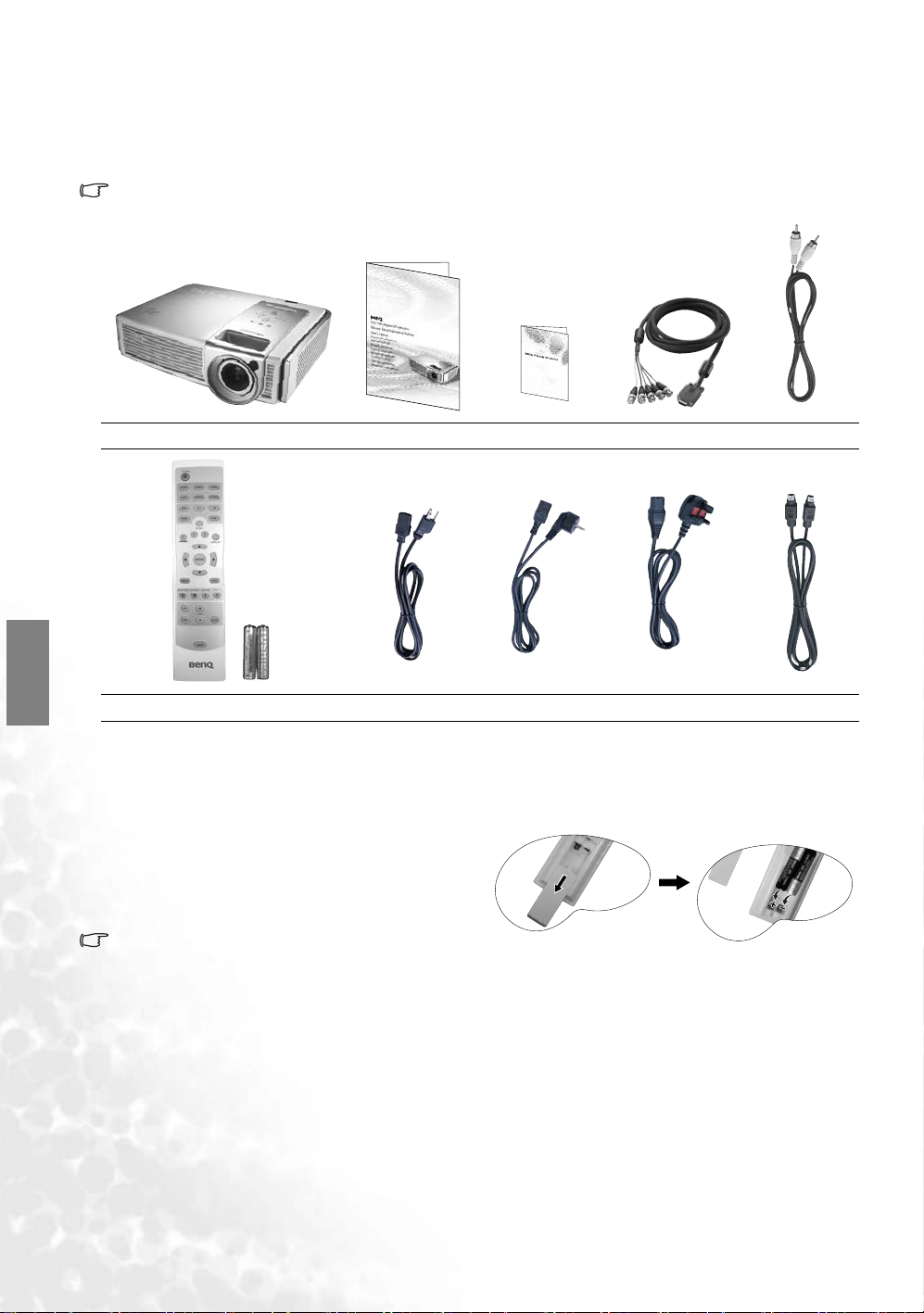
简体中文
物品清单
本投影机配有与视频和 PC 设备相连所需的电缆。视所在地区的不同,某些项目可能没有提供。请与购
买本投影机的经销商核对。
某些附件可能因国家的不同而有所差异。
PE6800 Digital Projector
Home Theater
User's Maunal
投影机 使用手册 保修卡 VGA-B NC 电缆(选配)视频电缆
US (110V) EU (220V) UK (240V)
遥控器和电池 电源线 S- 视频电缆
可选附件
1. HDMI 电缆
2. 天花板悬挂安装套件
安装和更换电池
推开电池舱盖并将其打开。按正确极性安装两个
AAA 电池,然后关上电池舱盖
电池的注意事项
■ 切勿混用新旧电池,或使用不同类型的电池。
■ 避免将遥控器和电池置于高湿和高湿度环境下,如厨房、浴室、桑拿房、日光浴室或关闭的汽
车中。
■ 根据厂商说明和当地环境规定处理旧废的电池。
■ 如果长时间不使用遥控器,将电池取出以免因电池漏液而损坏遥控器。
10
简介
Page 11

投影机外观视图
前面 / 上面
1
后面
9
底部和右面
12
12
10
11
2
3
4
5
6
7
8
1. 通风口 (出风)
2. 后红外线传感器
3. 控制面板 ( 有关详细信息,请参阅第
12 页。 )
4. 调焦圈和缩放圈
5. 前红外线传感器
6. 投影镜头
7. 滤尘器栅
8. 镜盖
9. 接头面板
10. AC 电池开关
11. 电源线插口
简体中文
13
接头面板
15
16
17
19. 分频视频输入 (RCA 插孔 )
支持 DTV Y/P
20. RGB/ HDTV 输入 (BNC)
支持 DTV Y/P
B/PR、 DTV Y/CB/CR 或 DTV RGB 视频信号输入。
B/PR、 DTV Y/CB/CR 或 DTV RGB 视频信号输入或 PC 信号输入。
13
14
12. 前调节支脚
13. 悬挂安装孔
14. Kensington 锁槽
15. 复合视频输入 (RCA 插孔 )
18
16. S 视频输入 (mini DIN 4 针 )
17. RS-232C 输入 ( 用于维修 )
19
18. HDMI ( 高清晰度多媒体接口 ) 输入
支持所有的数码视频源,如 set-up
20
box、 DVD 播放机、数码电视 (DTV)
或其它数码 AV 设备。
简介
11
Page 12

简体中文
控制装置和功能
控制面板
6
7
8
1
2
3
4
5
1. POWR (电源) 指示灯 (有关详情,请参阅第
31 页。)
投影机操作时指示灯会亮起或闪烁。
2. MEMORY (内存) c
按顺序恢复保存在内存中的设置 1 ~ 3。
3. 方向键 (e/f)
屏幕上的菜单被激活时,编号 2 、 3 及 10 的按
钮可用作方向键来选择所需的菜单项目和进行
调节。
4. POWER (电源) (有关详情,请参阅第 19、
22 和 31 页。)
按下并保持此按钮以在投影机处在待机模式时
打开投影机。按下此按钮两次以关闭投影机。
9
3
10
11
5. MENU / EXIT (菜单 / 退出)
打开屏显控制菜单。
退出并保存菜单设置。
6. 调焦圈 (有关详情,请参阅第 19 页。)
调节投影图像的焦距。
7. 缩放圈 (有关详情,请参阅第 19 页。)
调节投影图像大小。
8. TEMP (温度) 警告指示灯 (有关详
情,请参阅第 31 页。)
如果投影机温度太高,则指示灯会亮起
或闪烁。
9. LAMP (灯泡) 指示灯 (有关详情,请
参阅第 31 页。)
表示灯泡的状态。
指示灯亮起或闪烁表明灯泡出了问题。
请与您的 BenQ 经销商联系以获取帮助。
10. AUTO (自动) d
自动为所显示的图像确定最佳图像计时。
11. SOURCE / ENTER (信号源 / 输入)
(有关详情,请参阅第 24 页。)
当屏显菜单被激活时,按顺序切换输入
信号源或打开菜单中的所选项。
遥控器
遥控器使用注意事项:
■ 遥控器和投影机上的红外线传感器之间不能有任何会阻挡红外线光束的障碍物。
■ 遥控器的有效范围是其与投影机前面或背后之间的距离不超过 8 米。握住遥控器时,必须与投
影机的红外线遥控传感器保持 45 度以内的角度,以便正常发挥功能。
8 米
12
简介
Page 13

1. POWER (电源)(有关详情,请参阅第 19 、 22 和 31 页。)
1
2
3
9
4
5
6
10
7
8
11
8. PIP 和 POP 按钮 (有关详情,请参阅第 21 页。)
打开或关闭 PIP 或 POP 功能,按下 PIP 或 POP 按钮。按下 + 或 - 按钮调节 PIP 图像的大小。按
下 ACTIVE (活动)按钮可使您在主窗口和子窗口,或左窗口和右窗口之间进行切换,并在所
选窗口中调节图像设置。
9. PRESET (预设)(有关详情,请参阅第 20 页。)
选择预设模式之一以匹配您的类型。
10. EXIT (退出)( 有关详情,请参阅第 24 页。)
退出并保存使用此菜单所作的任何更改。
11. LIGHT (背光)
打开遥控器的背光。
按下并保持此按钮以在投影机处在待机模式时打开投影机。
按下此按钮两次以关闭投影机。
2. 信号源按钮 (有关详情,请参阅第 25 页。)
选择要显示在投影机上的输入信号源。
3. 宽高比按钮 (有关详情,请参阅第 25 页。)
选择图像宽高比以匹配输入信号。
4. 内存 (1、 2、 3 和默认值) 按钮 (有关详情,请参阅第 25
页。)
为当前的输入信号源恢复保存在内存位置 1、 2 和 3 中的设置或
恢复默认设置。
5. 方向键 (c/e/d/f)( 有关详情,请参阅第 24 页。)
用于选择所需的菜单或进行调节。
ENTER (输入)(有关详情,请参阅第 24 页。)
打开所选的菜单项目。
6. MENU
7. 图像质量调节按钮 (有关详情,请参阅第 24 页。)
(菜单) (有关详情,请参阅第 24 页。)
打开或关闭屏显控制菜单。
简体中文
简介
13
Page 14

安装投影机
选择位置
投影机可按以下表示的四种安装配置方法进行安装:
1. 桌上正投安装;
2. 倒挂正投安装;
3. 桌上背投安装;或
4. 倒挂背投安装。
您可以根据您的房间布局或个人喜好来决定使用哪种安装配置。要考虑屏幕的大小和位置、合适电源
插座的位置,以及投影机和其余设备之间的位置和距离等因素。
简体中文
I. 桌上正投安装:
选择此位置时,投影机位于屏幕的正前方。这是
放置投影机的最常用方式,安装快速并具移动
性。
III. 桌上背投安装:
选择此位置时,投影机位于屏幕的正后方。
请注意,这时你需要一个专用的投影屏幕。
打开投影机后,在 “设置” > “镜像”菜单中设
置“桌上背投”安装。
II. 倒挂正投安装:
选择此位置时,投影机悬挂于屏幕的正前方。
向经销商处购买 BenQ 投影机天花板悬挂安装套
件以从天花板上安装投影机。
打开投影机后,在 “设置” > “镜像”菜单中设
置“倒挂正投”安装。
IV. 倒挂背投安装:
选择此位置时,投影机悬挂于屏幕的正后方。
请注意,这时你需要一个专用的投影屏幕和
BenQ 投影机天花板悬挂安装套件。
打开投影机后,在 “设置” > “镜像”菜单中设
置“倒挂背投”安装。
14
安装投影机
Page 15

获取首选的投影图像大小
投影机镜头至屏幕的距离、缩放设置和视频格式都会影响到投影图像的大小。 BenQ 提供了 16:9 宽屏
和 4:3 标准屏幕的个别尺寸表,有助于您决定投影机的理想位置。
1. 确定屏幕的宽高比, 16:9 或 4:3?
2. 根据您已有的屏幕类型,从下面的 16:9 宽屏比例的屏幕尺寸表或 4:3 标准比例的屏幕尺寸表中选
择您想要的屏幕大小。在离屏幕最小和最大投影距离值之间相对应的距离安装投影机。
3. 决定投影机的高度。
例如,如果您使用对角线 80 英寸的 16:9 屏幕,建议您将投影机置于离屏幕 2.34 米至 3.18 米的范围
内。投影机镜头中心的理想高度是与屏幕底部或顶部水平线上。
16:9 宽屏比例屏幕的安装
倒挂安装
类型
偏移
高度
倒挂
投影距离
镜头中央
屏幕
桌上安装
类型
偏移
屏幕
镜头中央
高度
投影距离
16:9 宽屏比例屏幕尺寸表
屏幕大小 投影距离 偏移高度
类型
英寸 /公分
37 / 94 18.1 / 46 32.3 / 82 42.5 / 108 57.9 / 147 0 / 0 0 / 0
50 / 127 24.4 / 62 43.7 / 111 57.5 / 146 78.4 / 199 0 / 0 0 / 0
60 / 152 29.5 / 75 52.4 / 133 68.9 / 175 93.7 / 238 0 / 0 0 / 0
70 / 178 34.8 / 87 61.0 / 155 80.3 / 204 109.5 / 278 0 / 0 0 / 0
80 / 203 39.4 / 100 69.7 / 177 92.1 / 234 125.2 / 318 0 / 0 0 / 0
90 / 229 44.1 / 112 78.4 / 199 103.5 / 263 140.6 / 357 0 / 0 0 / 0
100 / 254 49.2 / 125 87.0 / 221 115.0 / 292 156 .3 / 397 0 / 0 0 / 0
110 / 279 54.8 / 137 96.1 / 244 126.4 / 321 172.1 / 437 0 / 0 0 / 0
120 / 305 58.7 / 149 104.7 / 266 137.8 / 350 187.4 / 476 0 / 0 0 / 0
130 / 325 63.8 / 162 113.4 / 288 149.6 / 380 203.2 / 516 0 / 0 0 / 0
140 / 356 68.5 / 174 122.1 / 310 161.0 / 409 218.9 / 556 0 / 0 0 / 0
150 / 381 73.6 / 187 130.7 / 332 172.4 / 438 234.7 / 596 0 / 0 0 / 0
160 / 406 78.4 / 199 139.4 / 354 183.9 / 467 250.0 / 635 0 / 0 0 / 0
170 / 432 83.5 / 212 148.0 / 376 195.3 / 496 265.8 / 675 0 / 0 0 / 0
180 / 457 88.2 / 224 156.7 / 398 207.1 / 526 281.5 / 715 0 / 0 0 / 0
190 / 483 93.3 / 237 165.8 / 421 218.5 / 555 296.9 / 754 0 / 0 0 / 0
200 / 508 98.0 / 249 174.4 / 443 229.9 / 584 312.6 / 794 0 / 0 0 / 0
250 / 635 122.4 / 311 217.7 / 553 287.4 / 730 390.9 / 993 0 / 0 0 / 0
300 / 762 147.2 / 374 261.4 / 664 344.9 / 876 468.9 / 1191 0 / 0 0 / 0
高度
英寸 /公分
宽度
英寸 /公分
最小
英寸 /公分
最大
英寸 /公分
英寸
望远
/
公分
桌上
简体中文
广角
英寸 /公分
以上数字是近似值,可能与实际测量结果稍有差异。仅列出建议的屏幕大小。如果您的屏幕大小未列在上表中,
请联系您的 BenQ 经销商以获取帮助。
查验表显示,您可将投影机镜头置于距离屏幕 1.08 至 11.91 米的范围内,这样将获得 0.82 x 0.46 米至
6.64 x 3.74 米全屏的投影图像。
安装投影机
15
Page 16

4:3 标准比例屏幕的安装
简体中文
倒挂安装
类型
倒挂
投影距离
偏移
镜头中央
屏幕
图像高度
桌上安装
类型
图像高度
屏幕
镜头中央
偏移
投影距离
4:3 标准比例屏幕尺寸表:
屏幕大小 投影
距离
类型
英寸 /公分
37 / 94 22.1 / 56 29.5 / 75 39.0 / 99 53.2 / 135 0 / 0 0 / 0 16.5 / 42
50 / 127 29.9 / 76 40.2 / 102 52.8 / 134 71.7 / 182 0 / 0 0 / 0 22.4 / 57
60 / 152 35.8 / 91 48.0 / 122 63.0 / 160 85.8 / 218 0 / 0 0 / 0 27.2 / 69
70 / 178 42.1 / 107 55.9 / 142 73.62 / 187 100.4 / 255 0 / 0 0 / 0 31.5 / 80
80 / 203 48.0 / 122 64.2 / 163 84.3 / 214 114.6 / 291 0 / 0 0 / 0 35.8 / 91
90 / 229 53.9 / 137 72.1 / 183 94.9 / 241 128.7 / 327 0 / 0 0 / 0 40.6 / 103
100 / 254 59.8 / 152 79.9 / 203 105.1 / 267 143.3 / 364 0 / 0 0 / 0 44.9 / 114
110 / 279 66.1 / 168 88.2 / 224 115.8 / 294 157.5 / 400 0 / 0 0 / 0 49.6 / 126
120 / 305 72.1 / 183 96.1 / 244 126.4 / 321 171.7 / 436 0 / 0 0 / 0 53.9 / 137
130 / 325 78.0 / 1 98 103.9 / 264 137.0 / 348 186.2 / 473 0 / 0 0 / 0 58.7 / 14 9
140 / 356 83.9 / 213 111.8 / 284 147.2 / 374 200.4 / 509 0 / 0 0 / 0 63.0 / 160
150 / 381 90.2 / 2 29 120.1 / 305 157.9 / 401 214.6 / 545 0 / 0 0 / 0 67.3 / 17 1
160 / 406 96.1 / 2 44 128.0 / 325 168.5 / 428 229.1 / 582 0 / 0 0 / 0 72.1 / 18 3
170 / 432 102.0 / 259 135.8 / 345 179.1 / 455 243.3 / 618 0 / 0 0 / 0 76.4 / 194
180 / 457 107.9 / 274 144.1 / 366 189.3 / 481 257.9 / 655 0 / 0 0 / 0 81.1 / 206
190 / 483 114.2 / 290 152.0 / 386 200.0 / 508 272.1 / 691 0 / 0 0 / 0 85.4 / 217
200 / 508 120.1 / 305 159.8 / 406 210.6 / 535 286.2 / 727 0 / 0 0 / 0 90.2 / 229
250 / 635 150.0 / 381 200.0 / 508 263.0 / 668 357.9 / 909 0 / 0 0 / 0 112.6 / 286
300 / 762 180.0 / 457 239.0 / 610 315.8 / 802 429.5 / 1091 0 / 0 0 / 0 135.0 / 343
高度
英寸 /公分
宽度
英寸 /公分
最小
英寸 /公分
最大
英寸 /公分
偏移高度 图像高度
广角
英寸 /公分
英寸
望远
/
公分
英寸 / 公分
桌上
以上数字是近似值,可能与实际测量结果稍有差异。仅列出建议的屏幕大小。如果您的屏幕大小未在上表中,请联
系您的 BenQ 经销商以获取帮助。
查验表显示,您可将投影机镜头置于距离屏幕 0.99 至 10.91 米的范围内,这样将获得 0.75 x 0.42 米至 6.1
x 3.43 米全屏的投影图像。
16
安装投影机
Page 17

连接各种设备
您可将投影机连接到任何类型的视频设备,如 VCR 、 DVD 播放机、数码调谐器、有线电视或卫星
盒、视频游戏控制台或数码相机。您也可将其连接到台式或笔记本电脑或 Apple Macintosh 系统。
投影机可使用不同的电缆,同时连接多个视频设备。确认您选择了正确的输入信号。
当连接任何信号源至投影机时,须确认:
1. 进行任何连接前关闭所有设备。
2. 为每个信号源使用正确的信号电缆。
3. 确保电缆牢固插入。
4. 连接所有音频信号至外置扬声器。此投影机未配备扬声器。
以下显示的连接中,仅有部分电缆包括在此投影机中 ( 请参阅第 10 页 )。其它电缆为可从电器商店购得的电缆。
连接视频输入
连接 HDMI 设备
在连接投影机和 HDMI 设备时,您要使用 HDMI 电缆。 HDMI ( 高清晰度多媒体接口 ) 支持通过一条
电缆,在诸如 DTV 调谐器、 DVD 播放机等兼容设备与显示器之间未压缩的视频数据传输。它能够提
供纯数码视听体验。
HDMI 设备:DVD 播放机、数码调揩器等
从音频输出端子 至音频输入端子
简体中文
HDMI 电缆
连接分频视频设备
确认在电缆的终端之间的相应色彩相匹配。
AV 设备:DVD 播放机、数码调揩器等
从音频输出端子 至音频输入端子
分频电缆
连接各种设备
17
Page 18

简体中文
连接 S- 视频或视频设备
从音频输出端子 至音频输入端子
S- 视频电缆
视频电缆
连接电脑
用 VGA-BN C 电缆将投影机连接到电脑。
笔记本或台式电脑
从音频输出端子 至音频输入端子
VGA-BNC 电缆
在投影机打开并选择正确的视频源后,如果所选的视频图像未显示,请检查视频源是否已打开且正确运行。还需检
查信号电缆是否已正确连接。
许多笔记本在连接到投影机时并未打开其外接视频端口。通常,组合键如 <FN> + <F3> 或 CRT/LCD 键可打开 / 关
闭外接显示器。找到标以 CRT/LCD 的功能键或笔记本电脑上带显示器符号的功能键。然后同时按下 <FN> 和标示
的功能键。请参阅笔记本电脑的说明文件以了解其组合键的功能。
18
连接各种设备
Page 19

使用投影机和遥控器
准备
1. 接通所有连接的设备。
2. 取下镜头盖。
接通电源
请按以下步骤操作。
1. 确认上电后电源灯为橙色,且已打开 AC 电源开关。
2. 按下并保持投影机或遥控器上的 POWER (电源)按钮以接通投影
机。
POWER (电源)按钮在投影机预热时可能不工作。
3. 风扇启动并运行。在屏幕上将显示启动图像数秒钟。
4. 投影机在识别输入信号时将在屏幕上显示 “Searching…”。此讯息
将在屏幕上保持,直至检测到有效信号。
5. 如果输入信号的行频超出投影机的范围,将在屏幕上显示讯息 “Unsupported timing”。此讯息
将在屏幕上保持,直至您更改输入信号。
3. 将提供的电源线插入投影机后面的电源插口,然
后打开机台上电源开关。
4. 将电源线插入壁上插座并打开电源开关。
简体中文
切换输入信号
投影机可同时连接到多个设备。要按顺序选择输入信号,按下遥控器上的
SOURCE (信号源)按钮之一或投影机上的 SOURCE/ENTER (信号源 /
输入)按钮。
■ 当投影机打开时,它将搜索您最近选择的输入信号源。
■ 如果您需要使用 PIP 或 POP 功能,请参阅第 21 页以了解高级操
作。
调节图像
调节顷斜角度
在投影机的底部有两个调节支脚。这些调节支脚可以调节图像的
高度和投影角度。要调节投影机,您可转动高度调节支脚来微调
投影角度。
若屏幕与投影机无法形成垂直面,则会导致投影图像变成垂直梯形。要
纠正此问题,调节 “设置”菜单中的 “梯形失真”值。
使用投影机和遥控器
19
Page 20

简体中文
自动调节图像
按下一次投影机或遥控器上的 AUTO (自动)按钮,内建的智能自动
调节功能将重新调节 “频率”和 “时钟”以提供最佳的图像质量。
当前信号源信息将显示在屏幕右下方 3 秒钟。
在自动调节功能起作用时屏幕将显示空白。
微调图像大小和清晰度
1. 使用镜头缩放圈将投影图像调节为需要的尺
寸。
2. 随后,旋动调焦圈以使图像聚焦。
优化图像
使用遥控器或屏幕菜单优化图像。有关屏幕菜单操作的说明,请参阅第 24 页。
以下步骤是可选的。您无需按照每个步骤。视您希望的图像质量而定。
1. 选择预设模式
在遥控器,或在 “图像” > “预设模式”中选择一个预设模式。对每个输
入有 5 种模式可用。这些模式适用于各种投影目的。
■预设影院模式:具有良好平衡的色彩饱和度和对比度,但亮度最低。
适用于在全暗的环境中享受画面较暗的内容。
■预设家庭影院模式:比影院模式更亮。使用此模式投影时,可以有微
亮的灯光。
■预设家庭室模式:此模式强调亮度。对观看电视节目、玩游戏或看亮
度较高的电影效果较好。
■预调照片模式:为在起居室观看数码照片而设计。
■预设游戏效能模式:适用于在明亮的起居室内玩视频游戏。
2. 选择宽高比
宽高比是图像宽度对图像高度的比例。 HDTV 和多数 DVD 为 16:9,这是本
投影机的默认设置。多数电视显示为 4:3。
使用遥控器上的 Aspect (高宽比)按钮或 “显示” > “宽高比”菜单。选
择宽高比以匹配视频信号的格式。有五个可用的宽高比:
20
使用投影机和遥控器
Page 21

在以下画面中,黑色部分是非图像显示区域,白色部分是图像显示区域。
1. 宽景:按比例决定图
像,以 16:9 宽高比显示
在屏幕中央。
2. 4:3:按比例决定图像,
以 4:3 宽高比显示在屏
幕中央。
3. 信箱口放大:以信箱格
式显示图像,从而以
16:9 宽高比的全屏格式
显示。图像的上和下半
部分被裁切。对
Cinemascope 和 Vista 视
频的宽频格式使用此设置。
4. 非线性:4:3 宽高比图像在水平方向为
非线性放大,以匹配 16:9 全屏显示。它
仅拉伸图像的右侧和左侧;中央部分并
不改变。
5. 原像:屏幕中央的图像执行输入信号的
一对一映射而没有任何缩放。
3. 其它调节
您可使用 “图像”菜单或遥控器来调节亮度、对比度、色彩和色调设置。
某些图像调节仅在特定输入端口使用时可用。无法实施的调节不会显示在屏幕上。
个性化投影机菜单显示
屏显 (OSD) 菜单可根据您个人偏好进行设置。这些设置不会影响投影设置、操作或性能。
• 在“设置”菜单中的 “语言”,为屏幕菜单设置您熟悉的语言。
• 您可选择投影机的 “背景颜色”, 从 “ 选项”菜单中选择紫色、黑色或白色。
• 在“选项”菜单中的 “OSD 关闭时间 (秒)”,可设置最后一次按下按钮后 OSD 保持有效的时
间。
• 在“选项”菜单中的 “睡眠计时器 ( 分钟 ) ”,可设置投影机将自动关闭的时间长度。
• 在“选项” 菜单中的 “OSD 水平位置”和 “OSD 垂直位置”可调节屏幕上的 OSD 位置。
简体中文
保存并加载视频内存
■ 按下遥控器上的视频记忆按钮或投影机上的 MEMORY (内存) c
并直接恢复设置。
■ 有四个视频设置:内存 1、内存 2、内存 3 和默认值。默认值按钮
可用于为当前输入源恢复默认设置。
■ 有关保存用户内存的信息,请参阅第 27 页。
使用 PIP ( 画中画 ) 和 POP ( 分割画面 ) 功能
有两组根据信号显示模式进行分类的输入信号:
视频组 (Video):视频和 S 视频输入。
图形组 (Graphic):分频 1 和 2、 RGBHD 和 HDMI 输入。
使用投影机和遥控器
21
Page 22

PIP 功能让投影机在一个来自 “视频组” (主:V,子:G)的输入信号中显示来自 “图形组”的输入
If You Want To Shut Down The Projector,
Press The Power Key Again
To Perform The Shut Down Process.
信号,或在一个来自 “图形组”(主:G,子:V) 的输入信号中显示来自 “视频组”的输入信号。
POP 功能让投影机显示一个来自 “图形组”的输入信号,并在旁边显示一个来自 “视频组”的输入信
号 (G <=> V 或 V <=> G)。
如果您要同时观看两个来自 2 个不同输入信号的图像,请参阅以下步骤以显示第二个图像。
1. 按下遥控器上的 SOURCE (源信号)按钮之一选择一个输入信号源。
2. 按下遥控器上的 PIP 或 POP 按钮。
3. 选择遥控器上的第二个信号输入。
4. 您可重复按下 PIP 或 POP 按钮以选择相应的图像位置 (主:V,子:G 或主:G,子:V, G <=>
V 或 V <=> G)。
5. 切换遥控器上的 ACTIVE (活动)按钮以在两窗口中切换活动窗口。在活动窗口中,您可调整输
入信号的各种设置。
6. 要调节 PIP 窗口的大小,按下 + 或 - 。
7. 要调节 PIP 窗口的位置,按下 ARROW (方向键)按钮 (c/e/d/f)。
8. 要关闭 PIP 或
PIP ---
POP 功能,选择 “PIP 关闭”或 “POP 关闭”。
子窗口
简体中文
POP ---
关机
按以下步骤操作:
1. 按下投影机或遥控器上的 POWER (电源)按钮,将出现一则警示
讯息。要关闭投影机,再次按下 POWER (电源)。
2. 电源指示灯闪绿光且风扇运行约两分钟以冷却灯泡。投影机将不
再响应任何命令直至冷却程序完成。
3. 然后,一旦冷却程序完成且风扇停止,电源指示灯将保持为橙色。
4. 如果一段时期不使用投影机,请您关闭电源开关并将电源线从电
源插座上拔下。
主窗口
左窗口
右窗口
22
使用投影机和遥控器
Page 23

菜单
菜单结构
图像 对比度 预设影院模式
亮度
色彩
色调
降低噪声
过滤器
清晰度 色温 红
预设模式 色彩增强
扩展图像设置
保存设置 至用户内存 1
加载设置
显示 宽高比
PIP
PIP 主控窗口 主窗口 , 子窗口
POP
POP 主控窗口 右窗口 , 左窗口
PIP/POP 信号源选择
PC & 分频 YPbPr 微调 频率 , 相位 , 水平位置 , 垂直位置 , 自动
预设家庭影院模式
预设家庭室模式
预调照片模式
预设游戏效能模式
至用户内存 2
至用户内存 3
用户内存 1, 用户内存 2, 用户内存 3, 默认值
宽景
, 4:3,
信箱口放大, 非线性, 原像
主:V,子:G, 主:G,子:
V, PIP 关闭
G <=> V, V <=> G, POP 关闭
Video Video, S-Video
Graphics
用户 1
用户 2
暖色
正常
冷色
绿
蓝
黄
白
分频 1, 分频 2, RGBHD, HDMI
简体中文
选项 背景颜色 紫色 , 黑色 , 白色
OSD 关闭时间 (秒)
睡眠计时器 (分钟)
OSD 水平位置
OSD 位置 ( 垂直 )
复位设置 加载当前信号源的默认值。确认?
设置 语言 ENGLISH, FRANÇAIS, DEUTSCH, ITALIANO, ESPAÑOL, 简体中文 , 繁體
镜像 桌上正投安装 , 倒挂正投安装 , 桌上背投安装 , 倒挂背投安装
梯形失真
高海拔 关闭 , 接通
黑电平 0 IRE, 7.5 IRE ( 默认值 )
测试图案 网格 , 彩色条
灯泡 灯泡功率 满负荷 , 节能
滤尘器 滤尘器小时数
高级 白平衡微调 色温信息 用户 1, 用户 2, 暖色 ,
中文 , 日本語
灯泡使用时间 灯泡使用时间 , 灯泡寿命
复位灯泡计时器 请在更换新灯泡后才进行此操作。是
复位滤尘器计时器 请仅在您安装新滤尘器时执行此操作。
RGB 增益 R 增益 , G 增益 , B 增益
RGB 偏差 R 偏差 , G 偏差 , B 偏差
存储色温至用户 1
存储色温至用户 2
否确定?
是否确定?
正常 , 冷色
使用投影机和遥控器
23
Page 24

使用菜单
本投影机配置了屏显 (OSD) 菜单功能,用于进行各种调节和设置。
有八个菜单语言。请参阅第 26 页中的 “设置菜单”以了解详情。
以下示例描述了梯形失真的调节方法。
简体中文
1. 按下 MENU/EXIT (菜单 / 退出)按钮打开屏
4. 按下 e 或 f 调节梯形失真值。
显菜单。
2. 使用 e 或 f 选择 “设置”并按下 SOURCE/
ENTER (信号源 / 输入) 。
5. 按下 MENU/EXIT (菜单 / 退出) 按
钮两次 * 离开并保存设置。
3. 使用 c 或 d 选择 “梯形失真”。
* 第一次按 “退出”按钮可返回子菜单,第二次
按 “退出”按钮可关闭屏幕菜单。
图像菜单
此菜单提供自行调节图像的功能。调节前,建议选择此菜单中所需的预设模式,此菜单已设定特定的
数值以满足不同的光环境和演示目的。
1. 亮度:调节图像亮度。设置值越高,图像越
亮。设置值越低,图像越暗。调节此控制器
可使图像的黑色区域显示为黑色,从而可以
看到暗区的细节。
+70
+70
2. 对比度:调节图像暗和亮之间差异的程
度。设置值越高,对比度就越大。
3. 色彩:增加或减少图像的色彩强度。值越
高,色彩越生动和明亮。
4. 色调:调节图像的色调。设置值越大,图
像越趋于绿色调。设置值越小,图像越趋
于紫色调。
5. 降低噪声 : 降低电子图像噪音。设置值越高,噪音越低。
-30
-30
50
50
24
使用投影机和遥控器
Page 25

6. 过滤器:打开或关闭视频和数据过滤器。过滤器可降低图像中的噪音以产生清晰的图像。设置值
越高,噪音越低。
7. 清晰度:调节图像清晰度。设置值越高,图像就越清晰。
8. 预设模式:所提供的预设模式可帮助您优化投影机的图像设置以适应您的程序类型。有关详情,
请参阅第 20 页。
9. 扩展图像设置
■色温:您可以从用户 1、用户 2、暖色、正常和冷色中选择首选的色温。请参阅第 27 页以了解
更多有关存储色温至用户 1 和 2 信息。
■色彩增强
红:单独调节红色调。设置值越高,图像中红色的强度越强。
绿:单独调节绿色调。设置值越高,图像中绿色的强度越强。
蓝:单独调节蓝色调。设置值越高,图像中蓝色的强度越强。
黄:单独调节黄色调。设置值越高,图像中黄色的强度越强。
白:调节白色强度。
10. 保存设置:有三个视频内存可供用户存储配置,包括 “图像”菜单中的所有项目。每个输入源
可存储高到 3 套的用户内存。
■如需存储这些设置:
i.) 将“图像”菜单中的项目调节到需要的值。
ii.) 选择 “保存设置”,然后按 “ENTER (输入)”。
iii.) 选择 “至用户内存 1”、“至用户内存 2” 或“至用户内存 3”并按 “ENTER (输入)”
保存设置。
iv.) 要离开 OSD,按 “EXIT (退出)”。
简体中文
11. 加载设置:从三个用户内存之一或默认设置中加载设置。
显示菜单
使用该菜单对投影机显示图像的方式进行设置。
1. 宽高比:可为不同的视频信号选择数种宽高比。有关详情,请参阅第 20 页。
2. PIP
主:V,子:G:在一个来自 “视频组”的输入信号中显示来自 “图形组”的输入信号。
主:G,子:V:在一个来自 “图形组”的输入信号中显示来自 “视频组”的输入信号。
PIP 关闭:关闭 PIP 功能。
3. PIP 主控窗口:将主控窗口或子窗口设置为活动窗口以便对其作任何调节。
4. POP
G <=> V:在屏幕左边显示 “图形组”的输入信号并在屏幕的右边显示 “视频组”的输入信号。
V <=> G:在屏幕左边显示 “视频组”和输入信号并在屏幕的右边显示 “图形组”和输入信号。
POP 关闭:关闭 POP 功能。
5. POP 主控窗口:将左窗口或右窗口设置为活动窗口以便对其作任何调节。
6. PIP/POP 信号源选择:选择将作为 PIP 或 POP 图像显示的输入信号。
视频 (Video) ---
■视频:复合视频信号
■ S- 视频:S- 视频信号
使用投影机和遥控器
25
Page 26

简体中文
图形 (Graphics) ---
■分频 1 和 2:分频 Y/C
■ RGBHD:DTV RGBHD 信号输入
■ HDMI
偶尔当 PIP 或 POP 功能处在激活状态而图像出现抖动的情况下,我们建议您更改输入信号。图像抖动可能是由于
B/CR 和视频或 S- 视频的合成引起的。
Y/C
7. PC & 分频 YPbPr 微调:以下设置仅在 PC 或 DTV RGB 信号下可用。
■频率:调节捕捉输入信号的采样时钟的频率。
■相位:调节时钟相位。
■水平位置:调节图像的水平位置。
■垂直位置:调节图像的垂直位置。
■自动:自动调节相位和频率。
B/CR 和 Y/PB/PR 输入
选项菜单
在此菜单中,可对投影机进行全面的设置。
1. 背景颜色:让您选择背景屏幕的颜色,该颜色将在未检测到输入信号时显示。
2. OSD 关闭 (秒):设置最后一次按下按钮后 OSD 保持有效的时间。范围是 5 至 60 秒。
3. 睡眠计时器 ( 分钟 ) :设置自动关闭的计时器。计时器的设置值可以在 10 分钟到 3 小时之间。
4. OSD 水平位置:调节 OSD 的水平位置。
5. OSD 垂直位置:调节 OSD 的垂直位置。
6. 复位设置:将所有的设置恢复至工厂预设值。
设置菜单
此菜单包含基本图像设置所需的项目。
1. 语言 : 设置 OSD 菜单的语言。
2. 镜像:本投影机可以倒挂或以背投方式安装,也可以使用一个或更多镜像进行安装。有四个设置
可供选择。如果您需要以倒挂方式安装投影机,请与经销商联系以获取倒挂安装支架。有关详情,
请参阅第 14 页。
3. 梯形失真:从投影角度对梯形扭曲进行校正。校正幅度最高可达 ± 12 度。
4. 高海拔:此选项是为在极端环境 (如高温或高海拔)中使用投影机的用户设计的。我们建议当环
境高于 3000 英尺或温度高于 40°C 时选择是。
在是环境下工作会造成较高分贝的工作噪音级别,因为需要更高的风扇速度来改善整个系统的冷
却系统和性能。
如果您在超出上述范围的极端环境下使用此投影机,投影机可能会出现自动关闭现象,这是为防
止投影机过热而设计的。在这种情况下,您应该切换到是以解决这些现象。但是,这并不表明此
投影机可在任何和所有的恶劣和极端环境下工作。
5. 黑电平:灰度级视频信号是以 IRE 为单位进行测量的。在某些使用 NTSC TV 标准的地区,灰度级
是从 7.5 IRE (黑色)到 100 IRE (白色)进行测量的;然而,在某些使用 PAL 设备或日本 NTSC
标准的地区,灰度级是从 0 IRE (黑色)到 100 IRE (白色)进行测量的。我们建议您检查输入源
是 O IRE 还是 7.5 IRE,然后再作相应的选择。
6. 测试图案:它将以使用显示菜单中宽高比功能进行设置的宽高比显示。在安装投影机时使此模式
式,即使无输入信号时也如此。使用它来对图像大小和聚焦进行调节。
26
使用投影机和遥控器
Page 27

7. 灯泡
■灯泡功率:设置为 “满负荷”或 “节能”作为投影机的电源类型。
■灯泡使用时间:显示灯泡已经使用总时间。
■复位灯泡计时器:复位灯泡的计时器。仅在更换灯泡后方可执行该步骤。
8. 滤尘器
■滤尘器小时数:显示滤尘器已经使用总时间。
■复位滤尘器计时器:复位滤尘器的计时器。请于更换滤尘器后才执行此动作。
高级菜单
1. 白平衡微调:调节白色。
■色温信息:显示当前色温。
* 关于色温:
为实现不同的用途,许多不同的阴影被视为 “白色”。显现白色的一个常见方法是 “色温”。具有低色温的白色
呈红白色。具有高色温的白色看上去含有更多的蓝色。
■ RGB 增益 --- 调节红、绿和蓝色的对比度水平。
■ RGB 偏差 --- 调节红、绿和蓝色的亮度水平。
将色温保存到用户 1 和 2:
i.) 打开 “高级”菜单和选择 “白平衡微调” > “RGB 增益”,然后按 “ENTER (输入)”。
ii.) 按 c 或 d 以选择要进行更改的项目,然后用 e 或 f 按钮调节数值。
iii.) 按“EXIT (退出)”离开并保存设置。
iv.) 重复步骤 ii 和 iii 设置 RGB 偏差值。
v.} 选择 “存储色温至用户 1”或 “存储色温至用户 2”以保存上述所作的设置。
vi.) 按“EXIT (退出)”离开并保存设置。
调高色温
B 增益的设置值越大, R 增益的值则越小。
调低色温
R 增益的设置值越大, B 增益的值则越小。
简体中文
使用投影机和遥控器
27
Page 28

简体中文
其它信息
维护
该投影仪无需太多维护。您只需定期保持镜头清洁。除了灯泡外,切勿卸下投影机的任何零件。如果
需要更换其它零件,请联系您的经销商。
清洁镜头
您可在发觉镜头表面有污点或灰尘时清洁镜头。在清洁镜头之前关闭投影机,拔除电源线并等待几分
钟让其完全冷却。
1. 使用压缩空气罐来清除灰尘。 ( 可从硬件或摄像供应商处获得。 )
2. 如果有污垢或油迹,则使用镜头清洁纸或用镜头清洁剂湿润的软布轻轻地擦拭镜头表面。
切勿使用手指或磨料物质摩擦镜头。甚至纸巾都可能会损坏镜头涂层。始终仅使用适用的照相镜刷、布和清洁液。
切勿在投影机打开或之前使用后仍热的情况下尝试清洁锐头。
清洁投影机外壳
在清洁外壳之前,关闭投影机并拔除电源线,等待几分钟让其完全冷却。
1. 要除去污垢或灰尘,请使用柔软、干燥、不起毛的布料擦拭外壳。
2. 要去除牢固的污垢或斑点,可用水和中性清洁剂沾湿软布。然后擦拭外壳。
切勿使用蜡、酒精、苯、稀释剂或其它化学清洁剂。这些物质会损坏外壳。
清洁和更换滤尘器
有必要定期清洁滤尘器。您可以进入 “设置” > “滤尘器小时数”来检查滤尘器的使用时间。如果滤
尘器不清洁,可能会被灰尘堵塞并阻碍正常通风。这会造成投影机过热并产生故障。
如果您未定期清洁滤尘器,一旦滤尘器被灰尘堵塞且投
影机内部过热,本投影机将自动关闭。您将在关闭前看
到右侧的信息。
要清洁滤尘器,
1. 关闭投影机并等待至风扇停止运转。
2. 断开投影机所有电缆的连接。
3. 从投影机的正前方拉出滤尘器栅。
请安装一个新滤尘器。
投影机将在 1 分钟后关闭。
4. 使用电脑或其它办公设备专门设计的小吸尘器清洁滤尘器。或者
使用一个软刷 ( 如清理专家使用的漆刷 ) 轻轻的将类尘扫除。
■如果类尘的扫除比较困难或滤尘器破损,请联系您的购买商店要求
更改。
5. 重新安全地安装滤尘器栅。
■如果滤尘器未正确安装到位,每隔三分钟在屏
幕上将有一则讯息提示您,直至按下投影机上的 MENU/EXIT (菜单 / 退出)或遥控器上的
EXIT (输入)。如果没有进一步的操作,投影机将在数分钟后自动关闭。重新安全地安装滤尘
器,然后再次打开电源。
6. 进入 “设置” > “复位滤尘器计时器”以重设滤尘器计时器。
28
其它信息
请检查滤尘器是否已安装好。
Page 29

存储投影机
如果您需要长期存储投影机,请按以下说明存储投影机。
1. 确保存储区域的温度和湿度在适合投影机的建议范围内。有关范围信息,请参阅本手册中的规
格页或咨询您的经销商。
2. 缩回调节器支脚。
3. 取出遥控器中的电池。
4. 使用投影机原有的包装或同等物质包装投影机。
运输投影机
建议您使用投影机的原有包装或同等物质装运投影机。如果您亲自运送,请使用软式包装盒。
更换灯泡 ( 联系您的 BenQ 经销商获得帮助 )
灯泡垫可能非常热。在更换灯泡前让投影机至少冷却 45 分钟。
此灯泡含有水银。请参阅当地的危险废弃物条例,以便按正确的方式处理此灯泡。
1. 关闭电源,然后从墙壁插座拔掉投影机电源线。关闭所有连接的设备和拔下所有其它电缆。
2. 将投影机缓缓抬起。松开灯泡罩上的螺丝。
灯泡门位于投影机的左侧。
3. 取下灯泡罩。
简体中文
4. 拧松将灯泡固定在投影机上的螺丝。如果螺丝没有完全拧开,它们可
能会划伤您的手指。建议使用带有磁铁头的螺丝刀。
5. 将灯泡从投影机上缓缓拔出。
拉动太快可能会使灯泡破裂,并且破碎的玻璃会在投影机内四处飞散。为降低手指
受伤和内部元件损坏的风险,在取下已破碎的灯泡玻璃时请小心。
请勿将灯泡放置在可能会溅到水、小孩可以触摸到或接近易燃材料的位置。
取下灯泡后,请勿将手插入投影机中。如果触摸到内部的光学元件,可能会导致颜
色不均匀或投影的图像失真。
6. 插入新灯泡。确认其安全要位。
7. 紧固保护灯泡箱的螺丝。
其它信息
29
Page 30

8. 重新安装灯泡罩。
9. 紧固灯泡罩上的螺丝。
请勿将螺丝拧得过紧。
松动的螺丝可能导致接触不良,使投影机工作不正常。
10. 打开电源并进入 “设置” > “灯泡” > “复位灯泡计时器”菜单以重设
灯泡计时器。
请勿在未装上灯泡罩的情况下打开电源。
每次更换了灯泡后,必须重置灯泡总计操作计时器。
如未更换灯泡,请勿重置,因为该操作可能损坏投影机。
简体中文
30
其它信息
Page 31

指示灯
有三个指示灯,显示投影机的状态。检查以下内容以了解有关指示灯的信息。如果有任何不正常的状
态,关闭投影机并联系经销商。
当投影机处于正常状态 ...
电源 温度 灯泡 状态 说明
橙色
橙色灯闪烁 投影机正在打开中。 无法关闭投影机。
绿色 投影机在正常工作。
关闭 关闭
绿色灯闪烁
当投影机处于非正常状态 ...
电源 温度 灯泡 状态 说明
橙色 关闭 红色
橙色
橙色 红色 关闭
橙色 闪烁红灯 闪烁红灯 风扇未工作。
红色
关闭
待机模式。
(1) 由于投影机未经正常冷却过程
而非正常关闭,因此它需要 110
秒进行冷却。或者
(2) 电源关闭后,投影机需要 110
秒进行冷却。
(1) 灯泡超过其使用寿命。或者
(2) 灯泡未正确连接或已损坏。
滤尘器被灰尘严重堵塞。投影机将
关闭。
内部温度过高。
• 进风口或排风口被堵。
• 可能投影机的位置通风较差。
• 可能环境温度过高。
无法打开投影机。
解决方法 :
• 安装新灯泡。
• 请与您的经销商联系以获取帮
助。
解决方法 :
• 安装新滤尘器。
解决方法 :
• 确认通风口未被堵。
• 调节投影机的摆放位置。
• 停止使用投影机,直至环境温
度降至规定范围。最高工作温
度规定为 40°C / 104°F。
解决方法 :
• 检查电源是否稳定。
• 检查风扇中是否有物体卡住。
• 联系您的经销商。
简体中文
其它信息
31
Page 32

简体中文
故障排除
故障 原因 纠正措施
投影机打不开。
没有图像。
图像不稳定。
图像模糊。
遥控器失效。
电源线未通电。 将电源线插入投影机上的交流电插口,
将另一端插入电源插座。如果电源插座
有开关,确保开关设为接通电源。
( 第 19 页 )
电源开关未在开位。 将电源开关置于 “ on”的位置。
( 第 19 页 )
试图在冷却过程中再次打开投影机。请等待,直至冷却过程结束。
灯泡罩未稳固地固定。 正确固定灯泡罩。 ( 第 29 页 )
视频信号源未打开或连接错误。 打开视频信号源并检查信号电缆是否连
接正确。 ( 第 17 页 )
投影机未与输入信号源设备正确
连接。
未正确选择输入信号。 使用遥控器上的 SOURCE ( 信号源 ) 键
连接电缆未安全连接到投影机或
信号源。
投影镜头未准确聚焦。 使用调焦圈调节镜头的焦距。
投影机未准确对准屏幕。 调节投影角度和方向,必要时调节投影
镜头盖仍然连在镜头上。 取下镜头盖。 ( 第 19 页 )
电池电量不足。 请立即更换成新的电池。 ( 第 10 页 )
遥控器和投影机之间有障碍物。 移开障碍物。 ( 第 12 页 )
您离投影机太远。 距离投影机不超过 8 米(26.2 英尺)。
检查连接。 ( 第 17 页 )
或投影机上的 SOURCE / ENTER ( 信号
源 / 输入 ) 以选择正确的输入信号。
( 第 19 页 )
电缆正确连接至适当的端子。
( 第 17 页 )
( 第 20 页 )
机高度。 ( 第 19 页 )
( 第 12 页 )
32
其它信息
Page 33

规格
所有规格如有更改,恕不另行通知。
光学性能
投影系统
DMD 芯片
镜头
投影尺寸
灯泡
用电规格
色彩系统
分辨率 XGA、 SVGA、 VGA 、 Macintosh
显示的最大色彩数 16,770,000 色 (全色显示)
输入
视频、 S- 视频、分频输入 (Y/ CB/ CR, Y/ PB/ PR)
RS-232C, RGBHV, HDMI
单芯片 DLP™ 系统
0.8” DMD W_Pal (1280 x 720)
1.37- 倍缩放率, F/# 2.4 - 2.8, f= 24 - 32
0.94 米至 7.62 米 / 37 至 300 英寸
250W
NTSC / PAL-M / PAL-N / PAL 60 / SECAM
HDTV (1080i、 720p、 576p、 576i、 480p、 480i)
®、
一般规格
外形尺寸 380 毫米 x 300 毫米 x 115 毫米 (长 x 宽 x 高)
重量 10 磅 / 7.6 公斤
电源 VAC 100 - 240V, 4.0 A, 50 / 60 Hz (自动)
功耗 320 W (最大)
操作温度 0 °C 至 40 °C (海平面 0 至 3000 英尺)
操作湿度 10% - 90% (无冷凝)
存储温度
存储湿度
-10°C - 60°C / 14°F - 140°F
10% - 90%
外形尺寸
单位:毫米
简体中文
其它信息
33
Page 34

简体中文
34
其它信息
